組織の編集
Jootoにて組織を作成したユーザーがその組織の管理者となり、作成した組織の情報を設定・変更することができます。また、管理者は組織にユーザーを招待することができます。 組織へ招待後、管理者はそのユーザーを組織内で作成した各プロジェクトへ追加することが可能です。
■組織の編集方法
1.組織を選択する
ログイン後、管理画面左上にある組織名のアイコンをクリックし、変更したい組織名を選択後、[ 組織 ]をクリックします。
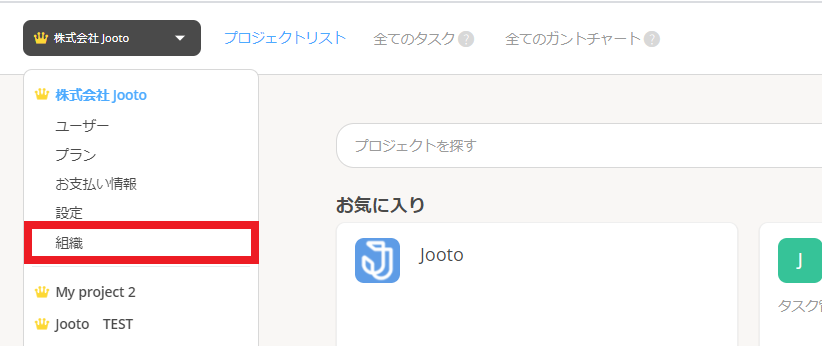
2.組織を編集する
選択された組織の情報が表示されます。変更したい欄の[ 編集 ]をクリックすると、編集画面が開きます。
【組織:会社の場合】

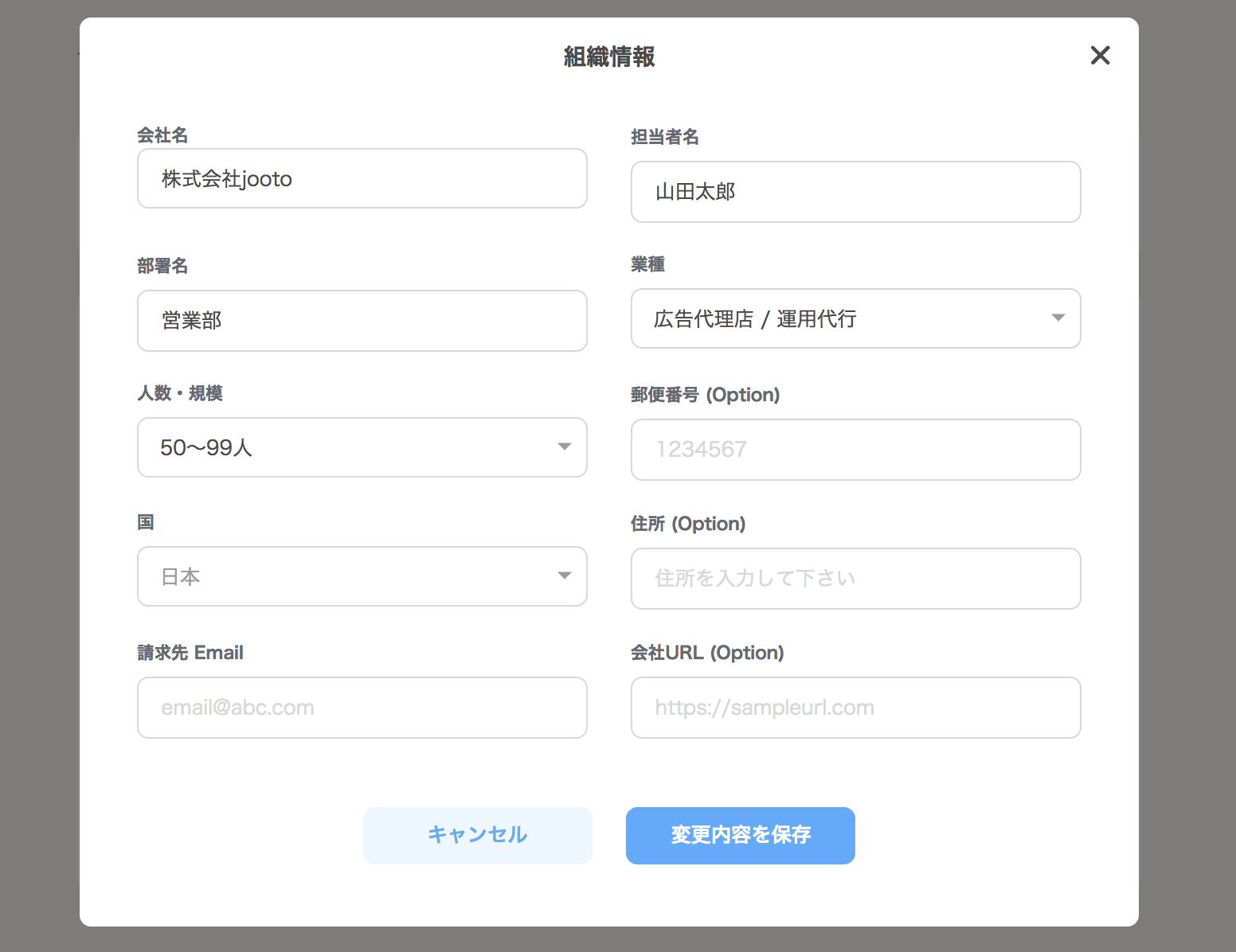
以下項目を設定・変更することができます。
・組織名
・会社名
・担当者名
・部署名(任意)
・業種
・人数・規模
・郵便番号(任意)
・国
・住所(任意)
・請求先 Email
・会社URL(任意)
【組織:その他の場合】
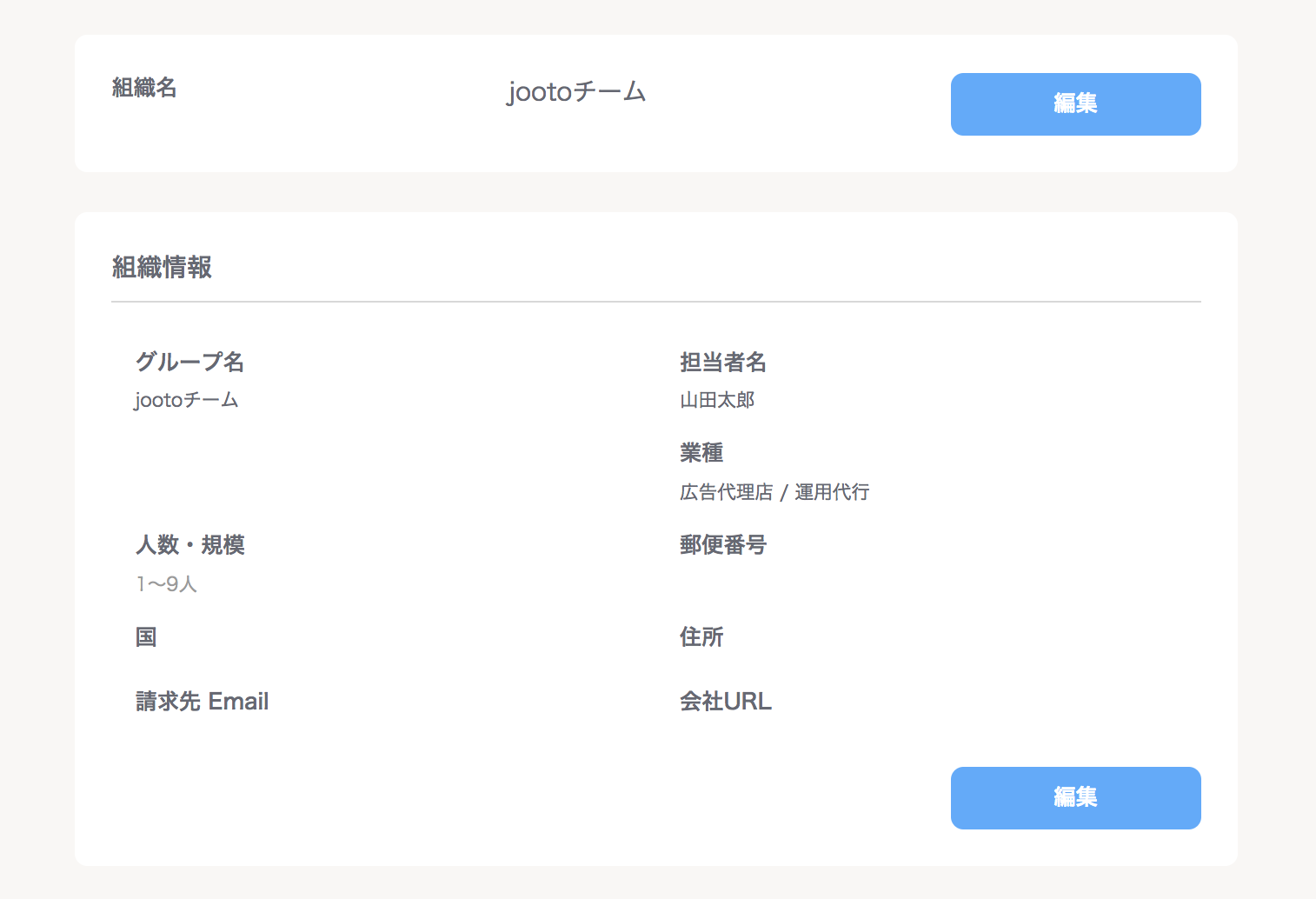
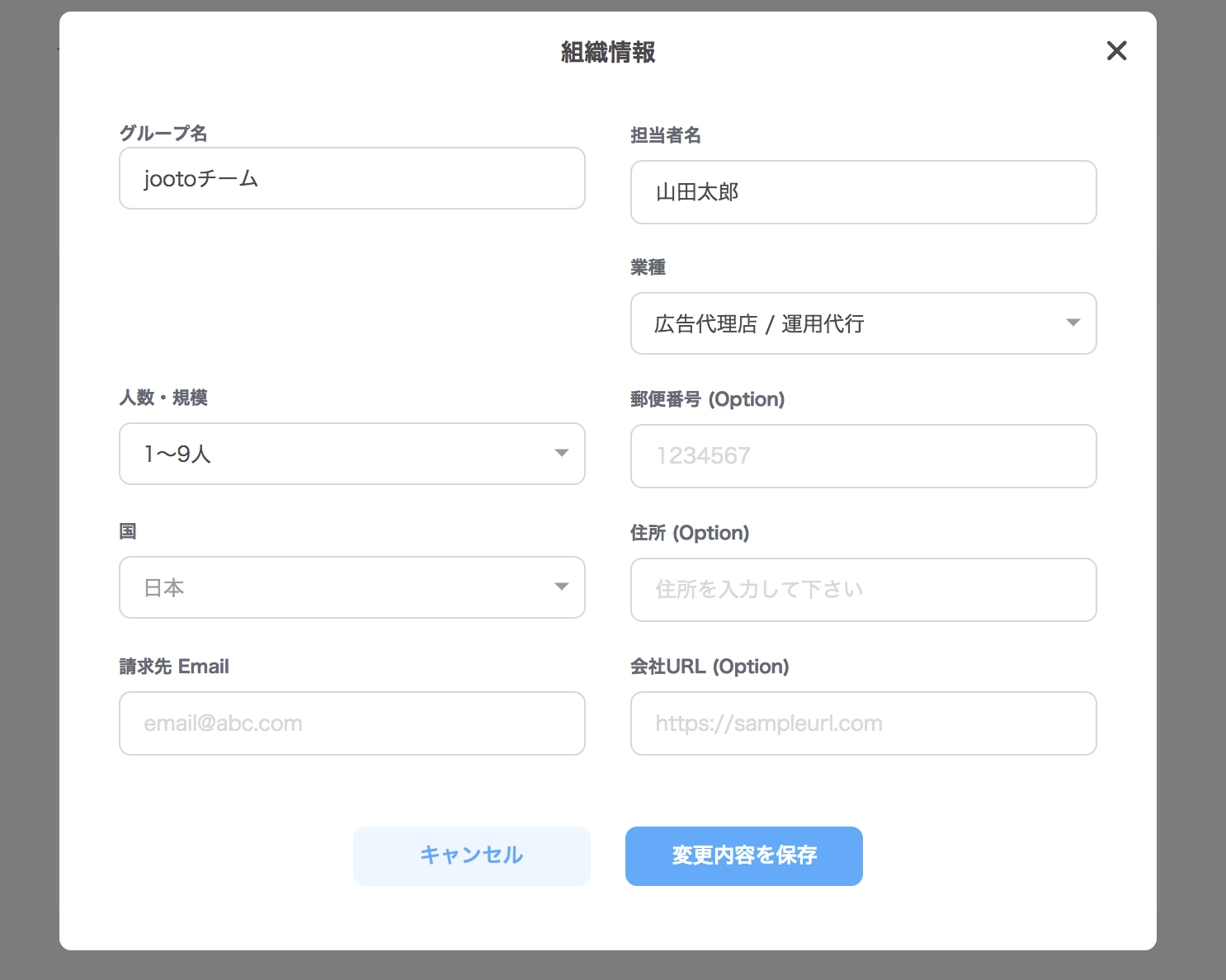
以下項目を設定・変更することができます。
・組織名
・グループ名
・担当者名
・業種
・人数・規模
・郵便番号(任意)
・国
・住所(任意)
・請求先 Email
・会社URL(任意)
3.変更を保存する
該当欄の入力・変更が完了したら[ 変更を保存 ]をクリックしてください。
途中で編集をキャンセルする場合は、[ キャンセル ]をクリックして編集画面を閉じてください。
■組織の削除
1.組織を選択する
ログイン後、管理画面左上にある組織名のアイコンをクリックし、変更したい組織名を選択後、[ 組織 ]をクリックします。
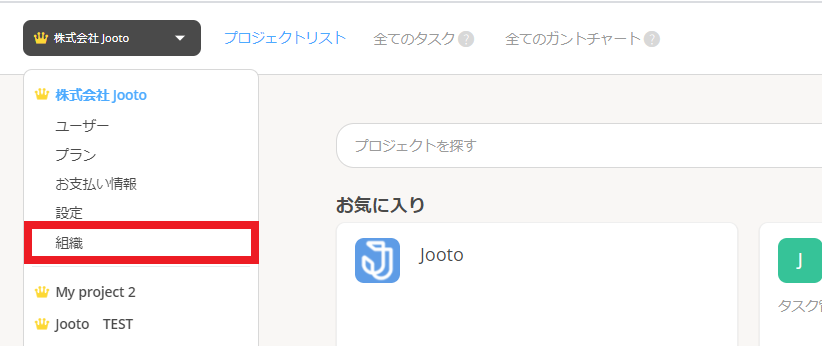
2.「組織の削除」
スクロールし画面下部にある[ 組織の削除 ]をクリックします。
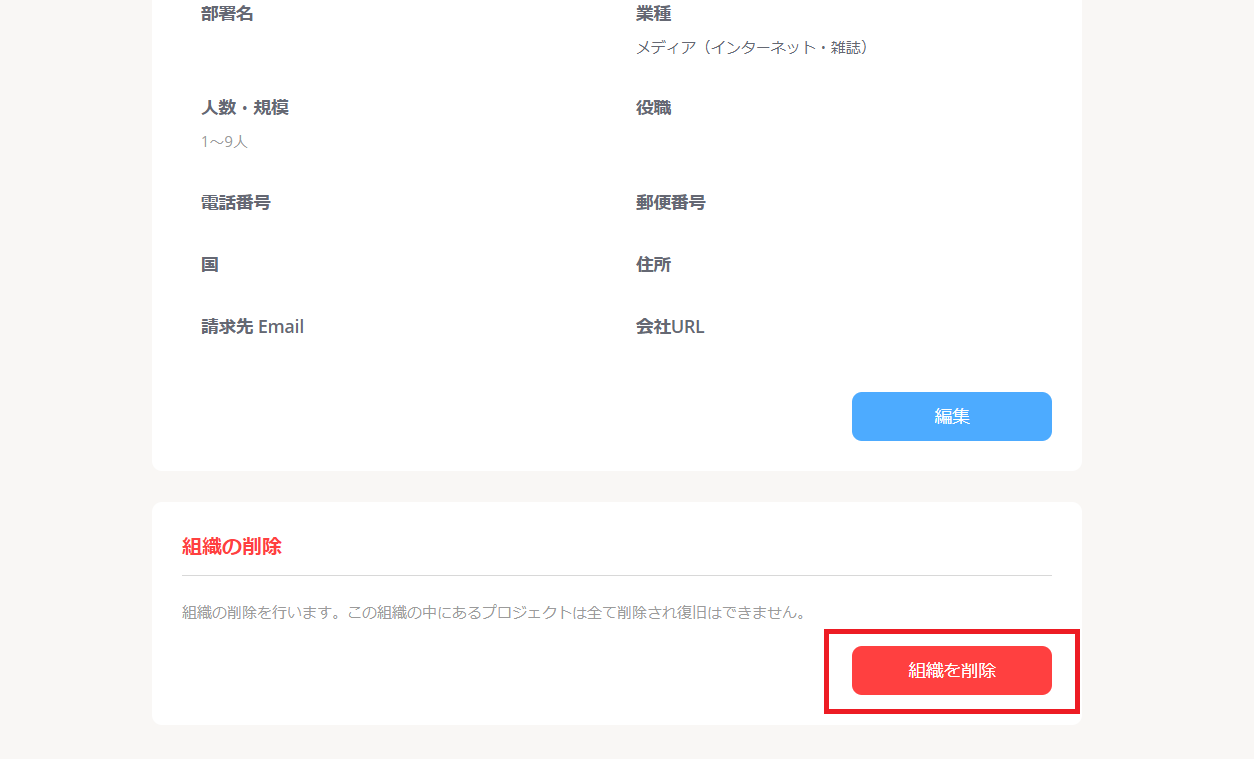
3.削除理由を選択
組織を削除する理由を選択します。(複数選択可能)
また、組織を削除すると下記データが削除されます。
・プロジェクト内にあるすべてのデータ(タスク/ファイル/コメント)
・請求書の情報(有料プランの組織のみ)
尚、この削除処理が完了しますと上記データの復旧は一切出来ませんのでご注意ください。
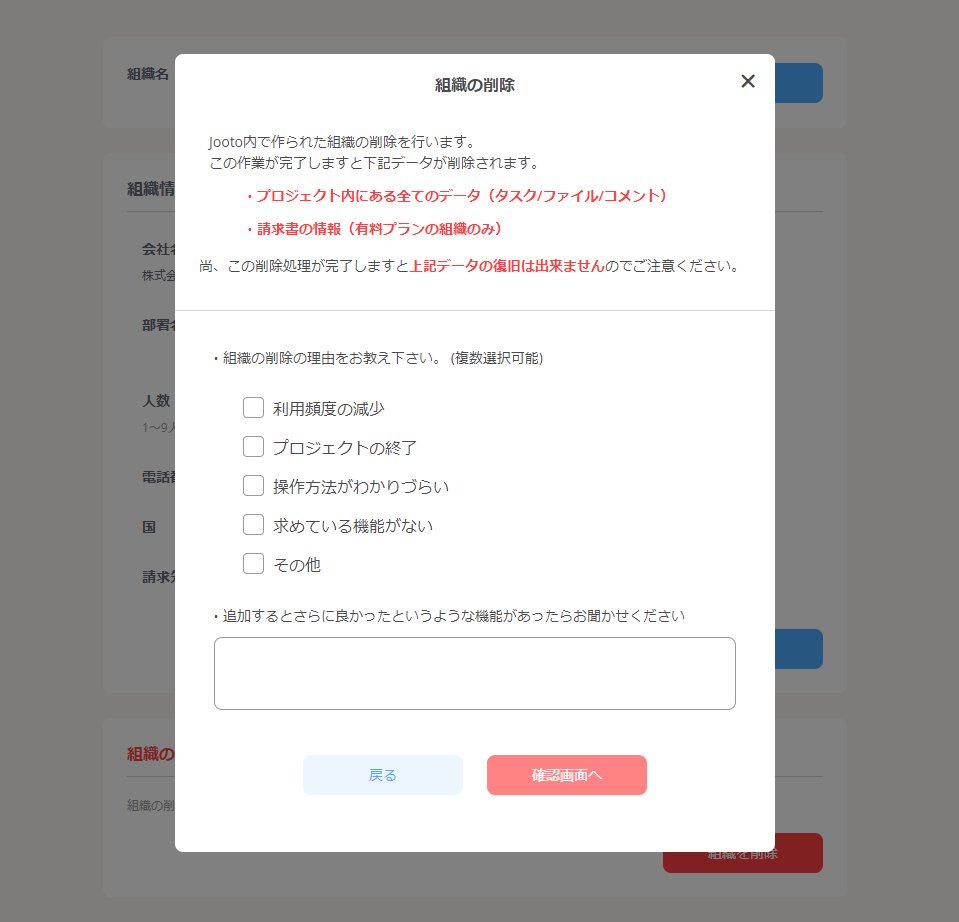
4.削除の実行
注意点をご確認いただき、削除を実行する場合は[ 組織の削除処理を開始します ]をクリックしてください。
この画面から削除をやめることもできますので必ずご確認の上、削除を実行してください。
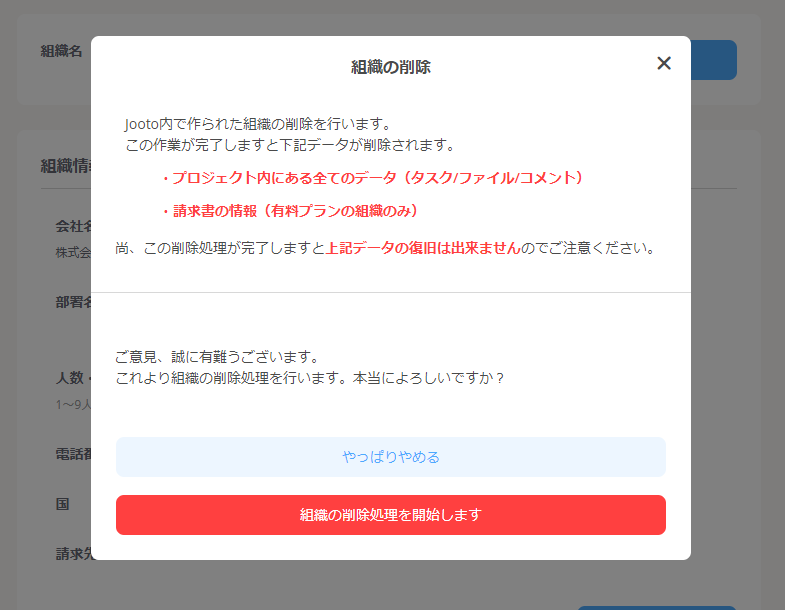

 © 2024 Jooto
© 2024 Jooto